Windows에서 iPhone HEIC 사진을 보는 다른 솔루션
iOS 15 출시와 함께 Apple은 이미지 코딩 형식도 근본적으로 변경했습니다. 이전 JPEG 형식을 유지했지만 iOS 15는 새로운 고급 HEIF(고효율 이미지 파일) 형식으로 지원을 확장했습니다. 호환성 부족으로 인해 많은 Windows 사용자가 사진을 보는 데 어려움을 겪고 있습니다. 고맙게도 HEIF 파일 뷰어의 도움으로 문제를 해결할 수 있습니다. PC에서 HEIF 사진을 열 수 없는 경우 이 유익한 가이드를 읽고 우수한 HEIC 뷰어에 대해 알아보십시오.
1부: HEIC 형식이란 무엇입니까?S
.HEIC 및 .HEIF 이미지 파일 형식은 원래 동영상 전문가 그룹에서 개발했으며 고효율 비디오 코덱 기술을 지원합니다. Apple은 최근 iOS 15 업데이트의 일부로 인코딩 기술을 채택했습니다. JPEG 파일이 차지하는 공간의 거의 절반에 고품질 이미지를 더 쉽게 저장할 수 있습니다.
파일 형식 표준을 적용하려면 운영 체제에서 상당한 변경이 필요합니다. Apple이 이미 iOS 15에서 변경을 수행했지만 HEIC 형식은 여전히 호환성 부족으로 어려움을 겪고 있습니다. 예를 들어 구형 iOS 장치, Android 장치, Windows 시스템 등은 HEIC 파일 형식을 지원하지 않습니다. 따라서 사용자는 HEIC 파일 뷰어의 도움 없이 Windows에서 HEIC 사진을 보기가 어렵습니다.

파트 2: iPhone에서 자동 전송 설정
Mac 또는 PC에서 원본 HEIC 사진을 보는 것이 어렵다면 걱정하지 마십시오! 그것에 대한 쉬운 수정이 있습니다. Apple은 HEIC 형식의 호환성이 제한적이라는 것을 알고 있습니다. 따라서 이러한 사진을 Mac 또는 Windows PC로 전송하는 동안 호환되는 형식(예: JPEG)으로 자동 변환하는 원활한 방법을 제공합니다. 이 기술을 따르면 HEIC 뷰어 없이 HEIC 사진에 액세스할 수 있습니다. 다음 단계를 따르기만 하면 됩니다.
- 1. iOS 기기의 잠금을 해제하고 설정 > 카메라로 이동합니다.
- 2. 또한 ‘형식’ 옵션을 눌러 HEIC 설정을 변경합니다.

- 3. 여기에서 사진의 원본 형식을 HEIF에서 JPEG로 변경할 수도 있습니다.
- 4. 또한 ‘Mac 또는 PC로 전송’ 섹션에서 ‘자동’ 옵션을 활성화하고 변경 사항을 저장합니다.
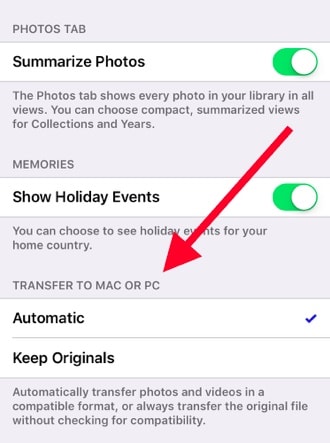
자동 기능은 파일을 호환 가능한 형식으로 변환하여 사진을 Windows PC(또는 Mac)로 전송합니다. ‘원본 유지’ 옵션은 HEIC 파일의 원본 형식을 유지합니다. HEIC 파일 뷰어가 없으면 Windows 시스템에서 HEIC 파일을 볼 수 없으므로 ‘원본 유지’ 옵션을 선택하지 않는 것이 좋습니다.
3부: DrFoneTool을 사용하여 Windows에서 HEIC 사진을 보는 방법은 무엇입니까?
사진을 이미 HEIC 형식으로 저장한 경우 DrFoneTool의 도움을 받아 자동으로 변환할 수 있습니다. 사용 DrFoneTool(전화 관리자 iOS) iPhone에서 Windows(또는 Mac)로 또는 그 반대로 사진을 이동합니다. 타사 HEIC 파일 뷰어를 다운로드하지 않고도 시스템의 사진에 액세스할 수 있습니다. 응용 프로그램은 자동으로 HEIC 파일 형식을 호환 가능한 버전(JPEG)으로 변환하므로 번거롭지 않은 경험을 할 수 있습니다.

DrFoneTool – 전화 관리자(iOS)
iPhone 사진을 편리하게 관리 및 전송
- 음악, 사진, 비디오, 연락처, SMS, 앱 등을 전송, 관리, 내보내기/가져오기
- 음악, 사진, 비디오, 연락처, SMS, 앱 등을 컴퓨터에 백업하고 쉽게 복원하십시오.
- 한 스마트폰에서 다른 스마트폰으로 음악, 사진, 비디오, 연락처, 메시지 등을 전송합니다.
- iOS 기기와 iTunes간에 미디어 파일을 전송합니다.
- 최신 iOS와 완벽하게 호환됩니다.
1. 먼저 Windows PC 또는 Mac에서 DrFoneTool을 다운로드해야 합니다. 무료로 사용 가능한 평가판을 선택하거나 프리미엄 버전을 구입하여 추가된 모든 혜택을 누릴 수 있습니다.
2. 시스템에 응용 프로그램을 설치하고 실행합니다. 시작 화면에서 ‘Phone Manager’ 옵션을 선택합니다.

3. 동시에 번개 케이블을 사용하여 iOS 장치를 시스템에 연결합니다.

4. Windows에서 HEIC 사진을 변환하고 보려면 사진 탭으로 이동합니다. 그런 다음 사진을 선택하고 PC로 내보내기를 클릭합니다. 이 프로세스를 통해 HEIC 사진을 .jpg 파일로 변환하여 PC에서 볼 수 있습니다.

이 기술을 따르면 HEIC 사진을 변환하고 타사 HEIC 파일 뷰어를 사용하지 않고 볼 수 있습니다. 또한 이 도구는 iPhone 사진, 음악, 비디오, 연락처, 메시지 등을 가져오고 내보내고 관리하는 데 도움이 됩니다.
이제 HEIC 뷰어와 새로운 파일 확장자에 대해 알게 되면 HEIF 사진을 휴대폰에서 문제 없이 Windows PC(또는 Mac)로 쉽게 전송할 수 있습니다. DrFoneTool의 도움을 받아 사진을 호환되는 형식으로 자동 변환하십시오. – 친구나 가족도 HEIC 사진을 보는 데 문제가 있는 경우 이 정보 가이드를 공유하십시오! 사용하기 쉬운 인터페이스를 가지고 있으며 즉시 신뢰할 수 있는 결과를 제공합니다.
마지막 기사

